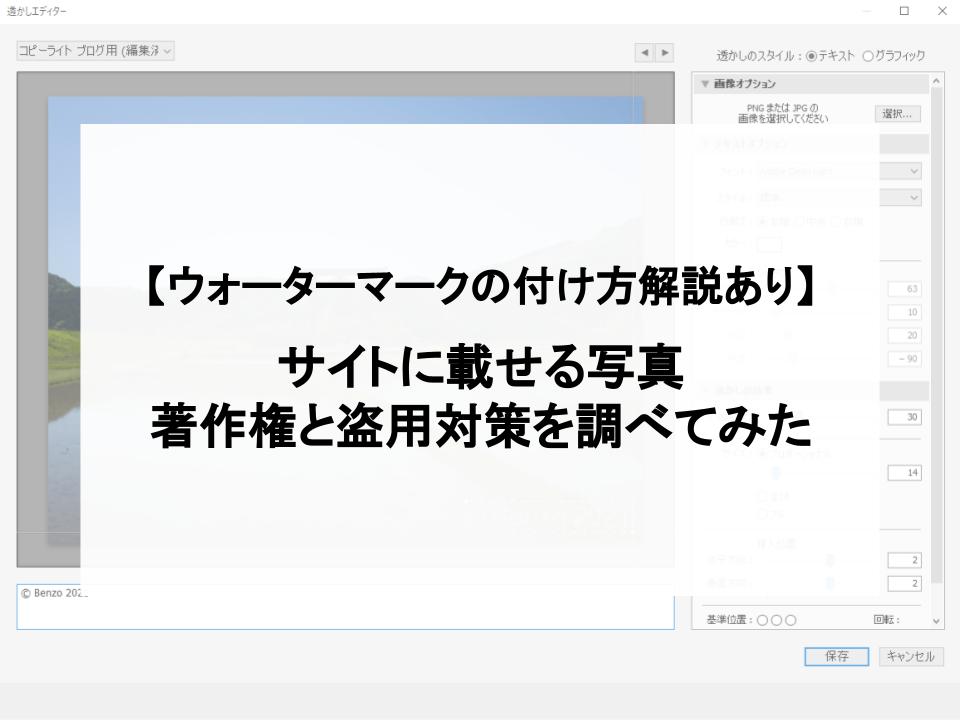「写真が勝手に使われてる」、「イラストが無断転載された」などの著作権侵害のニュースなどよく耳にするかと思います。
サイト運営やSNSをしていると自身がの作品がそのような被害に遭わないか心配になる人は多いと思います。
特に本格的に制作活動を取り組んでいる人は尚更だと思います。
私も先日作成したポートフォリオサイトに載せる写真の著作権や盗用対策について気になったので調べてみました。
結果から言うと、著作物の盗用は完全に防ぐことができません。
ですが、盗用対策を行うことで著作権侵害を許さないという姿勢を示すことが大切というこ考えに至りました。
本記事を読むことで、著作権侵害の現状と対策を考えるきっかけになればと思います。
また、本記事では盗用対策の一例としてAdobe Lightroom Classicを使ったウォーターマークの追加方法も紹介しているので是非参考にしてみてください。
目次
著作権について
まずは著作権の基本的な知識と著作権侵害の現状について紹介します。
著作権とは
著作権とは著作者(製作者)に与えられる権利のことで大きく以下の2つに分けることができます。
- 著作者人格権
- 著作者の人格を守るための権利です。著作物を公表するか、また著作物に氏名を表示かなどの権利があります。
- 著作権(財産権)
- 著作物(作品)を著作者の財産とみなして、著作者は他の人は利用する際に著作者の許可が必要になります。そして、著作者は利用料を受け取ることができる権利です。
なお、著作物に著作権表示はする義務がありません。
写真に著作権表示をすると不自然、加工するのが手間という理由から著作権表示を行わない人もたくさんいます。
ただし、著作権表示がない写真などは著作権フリーの写真と勘違いされて著作権を侵害されてしまうリスクがあるので注意が必要です。
著作権被害の現状
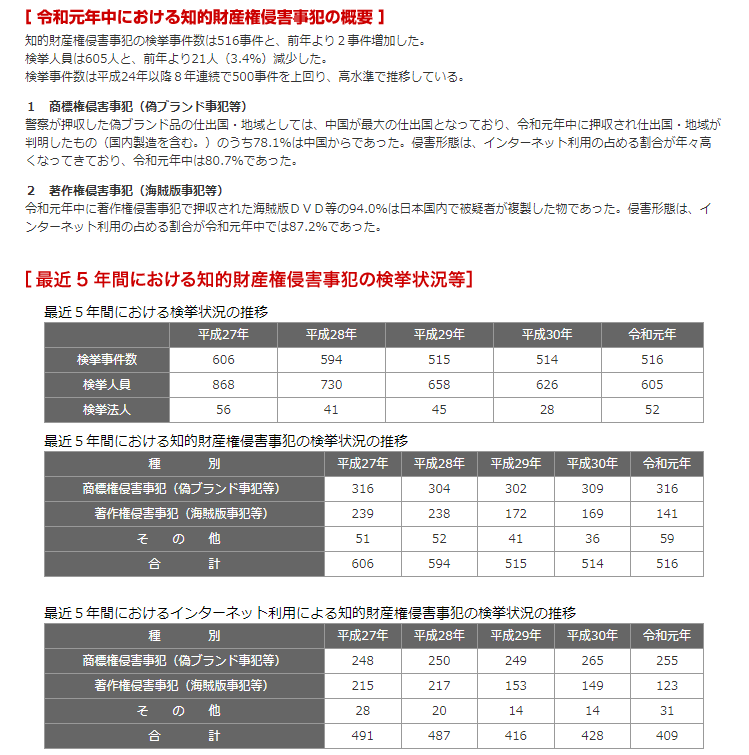
不正商品対策協議会ホームページの情報によると、直近5年間の著作権侵害の検挙件数は減少傾向ですが、たくさん被害があることがわかります。
そして、これらの作品は盗用対策を行っていなかったというとそうではありません。
ネットで調べてみると、著作権表示を行っていたのに無断利用されたなどの多くの報告が見つかります。
現状、盗用を完全に防ぐ技術はなく、方法さえ知っていればいくらでも盗用されてしまいます。
それでは、わざわざ手間をかけて盗用対策をしても無駄じゃないかと思われるかもしれませんが、そんなことはありません。
対策を行い著作権侵害を許さないという姿勢を示すことで、何もしていない場合に比べて標的にされる可能性が低くなります。
また、フリー素材と勘違いされて使用されることも少なくなります。
著作権侵害は歴とした犯罪行為です。
もちろん、利便性とのトレードオフになるのでどこまで対策をするかは個人の判断になりますが、やれる範囲で対策は行うべきだと思います。
Adobe Lightroom Classicのウォーターマーク追加方法
書き出しの設定を表示する
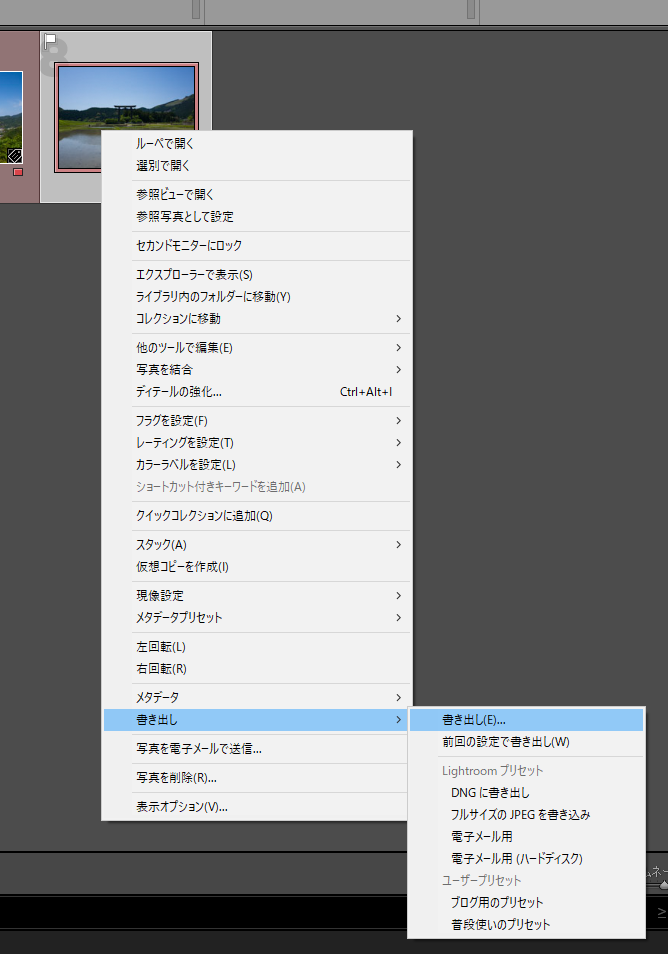
対象のファイルを右クリックして書き出しをクリックして書き出し設定を行います。
透かしエディタを開き表示する内容を設定する
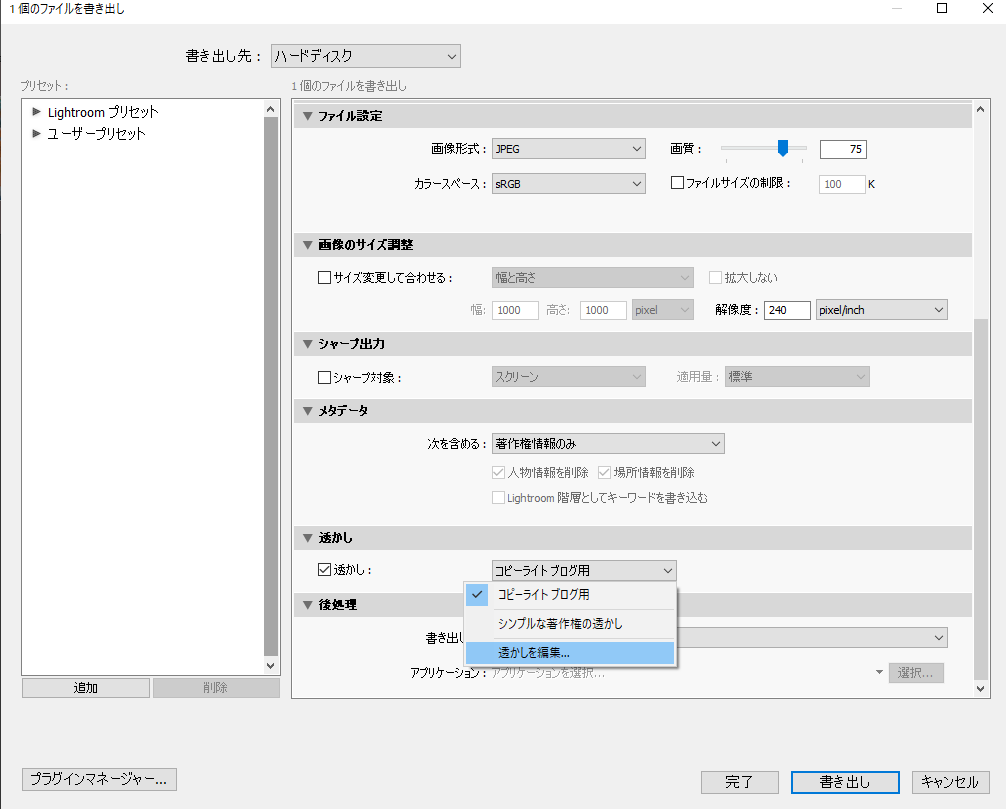
書き出し設定の「透かし」の項目で透かし編集をクリックして透かしエディタを表示します。
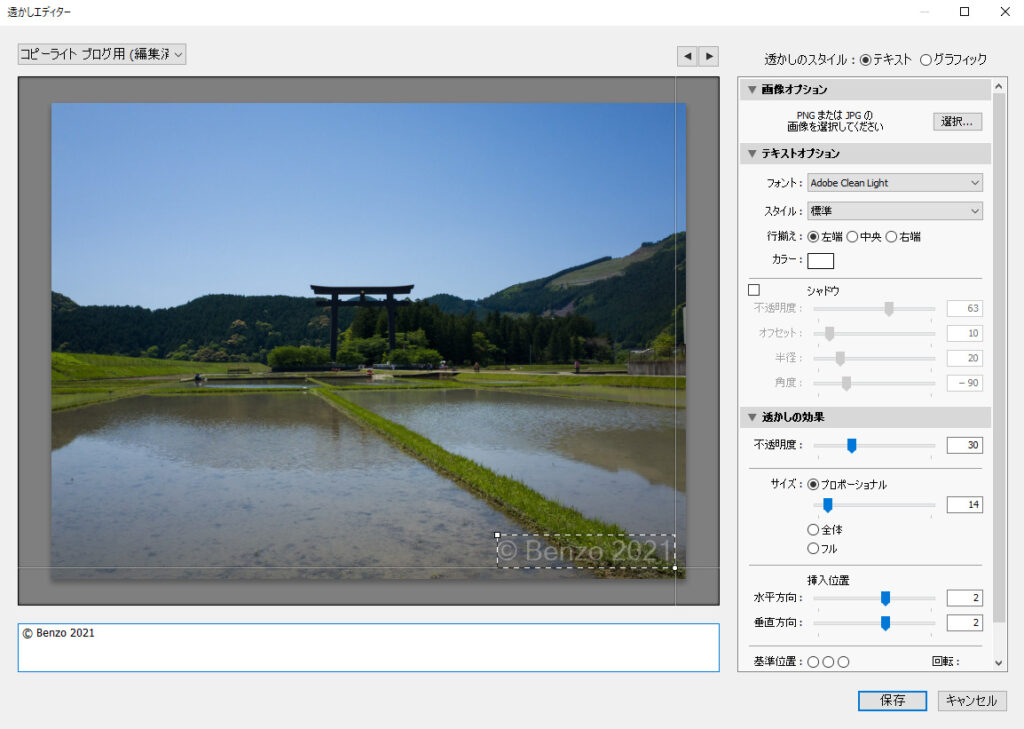
透かしエディタで表示する内容や位置の設定を行い保存をクリックします。
表示形式に細かい決まりはないのですが、今回は万国著作権条約で定められている表示方法を参考にして「© Benzo 2021」と表示することにしました。
©以降は個人名と発行日になります。
書き出しを実行
設定が終わったら書き出しを実行します。
これで画像に透かし加工は完成です。
まとめ
写真やイラストの著作権侵害の現状と盗用防止について紹介しました。
現状は完璧な盗用対策はありませんが、盗用対策を行うことで著作権侵害を許さないという姿勢を示すことが大切になります。
自身が取れる対策をしっかり行い、安心してブログ運営をしていきましょう。
ちなみに、Adobe CCユーザはおしゃれなポートフォリオサイトが作成できる「Adobe Portfolio」を無料で利用できます。
お気に入りの写真をポートフォリオサイトに公開してみてはいかがでしょうか?